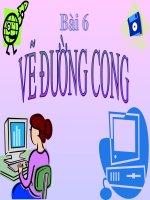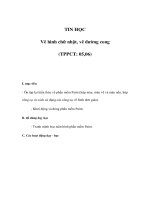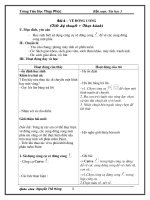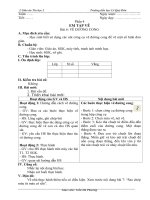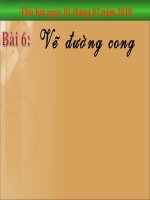vẽ đường thẳng, đường cong
Bạn đang xem bản rút gọn của tài liệu. Xem và tải ngay bản đầy đủ của tài liệu tại đây (106.59 KB, 2 trang )
TR
TR
ƯỜNG TH HUỲNH VĂN ĐẢNH
ƯỜNG TH HUỲNH VĂN ĐẢNH
Tuần: 27 Ngày dạy:
Tiết: 53, 54 Lớp: 3
1, 3
: 3
2,4
:
Bài: VẼ ĐƯỜNG THẲNG VÀ ĐƯỜNG CONG
I. Mục tiêu :
- Học sinh biết sử dụng công cụ vẽ đường thẳng để vẽ các hình ghép bởi
các đường thẳng. Học sinh nắm được nguyên tắc vẽ đường cong một
chiều, đường cong hai chiều.
- Rèn luyện tính cẩn thận, chính xác khi vẽ hình cho học sinh.
II. Chuẩn bị :
- GV: Bài tập mẫu
- HS: Vở ghi.
III. Hoạt động dạy học:
1. Ổn định :
2. Kiểm tra bài cũ:
- Làm thế nào để tẩy được hình vẽ?
3. Bài mới:
Hoạt động của GV Hoạt động của HS
Hoạt động 1: Vẽ đường thẳng
Trình tự vẽ đường thẳng:
Kích chọn công cụ.
Kích chọn màu vẽ trên bảng màu.
Kích chọn nét vẽ trong hộp nét vẽ.
Đưa trỏ chuột vào vị trí vẽ và đặt tại điểm bắt đầu vẽ
đường thẳng sao cho trỏ chuột biến thành dấu (+).
Nhấn và rê chuột theo hướng bất kỳ đến một vị trí
thích hợp rồi thả nút chuột, (Để vẽ được đường thẳng
theo phương ngang hoặc thẳng đứng hãy nhấn giữ phím
Shift, kích và rê chuột theo phương ngang hoặc thẳng
đứng tới độ dài vừa ý thì thả nút chuột trước rồi thả tay
giữ Shift sau
GV: Cho HS thực hành bãi tập mẫu.
HS lắng nghe
HS thực hành
Tiết 2: Vẽ đường cong
GV giới thiệu cho học sinh nắm được thế nào là đường cong một
chiều và đường cong hai chiều và công dụng của nó. Trình tự vẽ
đường cong một chiều:
- Kích chọn công cụ vẽ đường cong.
HS lắng nghe
Giáo án Tin học Lớp 3
TR
TR
ƯỜNG TH HUỲNH VĂN ĐẢNH
ƯỜNG TH HUỲNH VĂN ĐẢNH
- Kích chọn màu vẽ trên bảng màu.
- Kích chọn nét vẽ trong hộp nét vẽ.
- Đưa trỏ chuột vào trong phần diện tích vẽ và đặt tại vị trí bắt đầu
đường cong sao cho có dạng dấu cộng (+).
- Giữ nút trái và rê chuột theo hướng đã chọn, tới độ dài vừa ý thì
thả nút chuột. Trên màn hình xuất hiện đoạn thẳng được tạo ra từ
điểm bắt đầu bắt đầu rê chuột đến khi ta thả nút chuột. - - -
Giữ nút trái và rê chuột để uốn cong đường thẳng tới khi vừa ý thì
thả nút chuột.
Lưu ý: - Vẽ đường cong một chiều: kích chuột vào điểm cuối của
đường cong.
- Thực hiện như vẽ đường cong một chiều nhưng thêm bước
cuối: - Giữ nút trái và rê chuột theo hướng ngược lại tới khi vừa ý
thì thả nút chuột. Đường cong hai chiều đã được vẽ xong.
GV: Cho HS thực hành
HS thực hành
4. Củng cố:
- Nêu các bước vẽ đường thẳng, đường cong
5. Hướng dẫn học ở nhà: Xem lại bài.
Giáo án Tin học Lớp 3